La pandemia del coronavirus ha llevado a los docentes de los diversos niveles comprendidos dentro de la educación básica regular y superior/universitaria a “acelerar” la trasformación del esquema de enseñanza presencial en un nuevo modelo de educación donde la virtualidad, el internet y el uso medular de las TIC promueve nuevas formas de acercamiento pantalla/pantalla entre todos los actores del proceso educativo.
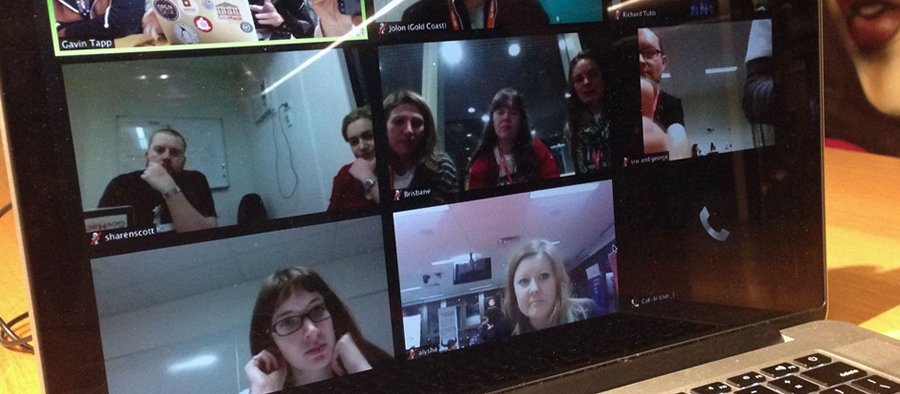
Elegir en este proceso el mejor escenario (llámese aplicación) que se utilizará para formar tu “salón de clases online” se vuelve también una tarea compleja tomando en cuenta todos los factores que comprenden este tipo de comunicación (costo, conexiones, anchos de banda, opciones para la gestión de cada estudiante, seguridad de la información, etc). Aquí una descripción de aquellas páginas que proporcionan este tipo de servicio.
1. ZOOM
Zoom ha empezado a ser muy popular desde hace un par de años. Su opción gratuita permite reuniones grupales de hasta 100 participantes durante 40 minutos. Una de las ventajas de esta plataforma es la transmisión en alta definición (HD) y sin corte, asegurando una buena calidad en la imagen, sin tomar en cuenta la cantidad de participantes. El proceso de ingreso a las videoconferencias puede ser mediante la instalación del software en la computadora o desde su página web. En el primer caso los docentes crean una clase y comparten un link por correo electrónico a sus estudiantes. En el segundo caso se debe ingresar a la web de esta aplicación e ingresar el ID de la reunión proporcionado por el anfitrión/organizador.
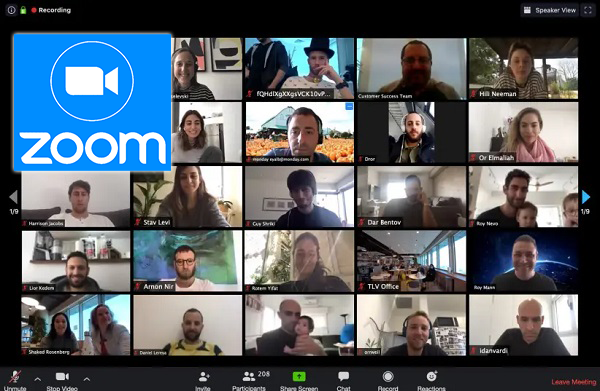
Desde aquí se permite programar reuniones y establecer recordatorios, grabar las sesiones de clase en local, compatir pantalla, mostrar ‘modo lado a lado’ (a un lado imagen de la webcam, al otro pantalla compartida), mostrar una pizarra virtual en la que escribir o dibujar, y establecer un ‘fondo virtual’. Esto último significa que podremos colocar una imagen digital detrás de nosotros sin necesidad de usar croma (aunque sí necesitaremos que el color de la pared sea uniforme).
La comunicación entre los participantes se complementan también con herramientas de chat (que permite establecer, por ejemplo, si las preguntas por esta vía serán públicas o privadas) y de gestión de participantes (que permite desde expulsar a uno de ellos de la sesión a mostrar su señal de vídeo para que intervenga), además de lanzar preguntas durante la formación y mostrar las respuestas registradas a todo el grupo que atiende.
Esta aplicación es una alternativa muy interesante al ser de código abierta y gratuita, que presenta las mismas caracerísticas de otras aplicaciones de paga y que permite asistir a un número ilimitado de participantes o los que pueda soportar la capacidad de su servidor.
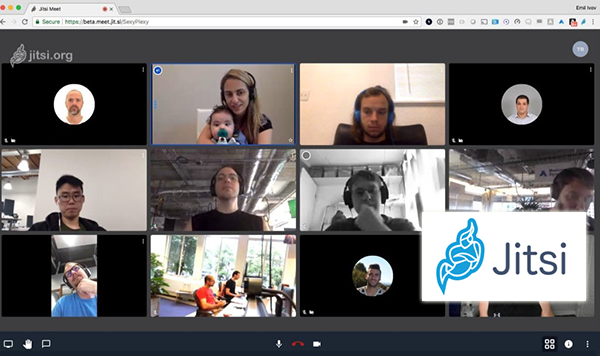
Para poder utilizar esta aplicación es necesario que el docente comparta la URL para que los estudiantes se conecten (se puede también establecer una contraseña como medida de seguridad), para grabar la sesión se usa Dropbox como repositorio de archivos (se graba solo por 24 horas). Puedes instalar una extensión para Chrome que se integra con los calendarios de Google y Office 365 para programar una reunión y notificar a los demás de forma fácil.
Cuenta con funciones para compartir tanto la pantalla completa como una ventana de aplicación, así como un pestaña del propio navegador. Ofrece un chat de texto, como las aplicaciones anteriores, y una función que agradecerán los que usen Jitsi como sustituto de las clases presenciales: “Levantar/Bajar la mano”, para pedir permiso para intervenir.
3. GOOGLE MEET
Esta aplicación se encuentra disponible para aquellas instituciones que utilizan la Suite Google for Education. Google asegura que con MEET normalmente 100 estudiantes pueden conectarse al mismo tiempo, sin embargo por la coyuntura actual, se ha aumentado el número máximo de estudiantes a 250. Podrás también grabar la sesión para compartirla con tus estudiantes al finalizar desde Google Drive.
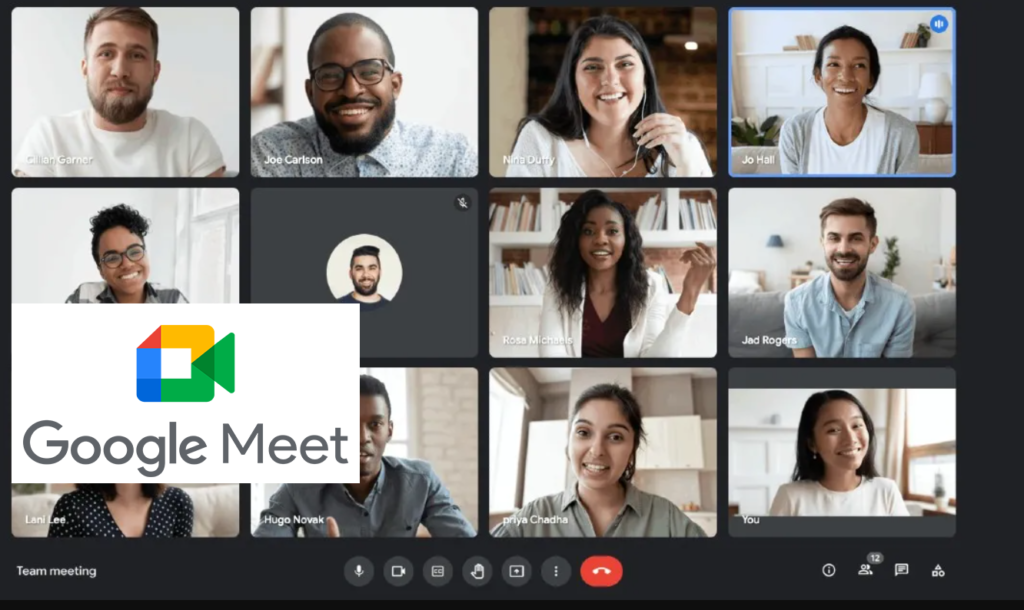
Al igual que otras aplicaciones del mismo rubro Meet permite mostrar la pantalla de tu PC para explicar a través del uso de presentaciones, imágenes y vídeos y compartir tu pantalla. En la actualidad se puede cambiar de fondos, tener un reporte de asistencia, dividir el grupo en pequeñas salas, compartir una pizarra y por medio de extensiones instalables habilitar servicios complementarios como levantar/bajar la mano.
4. SKYPE
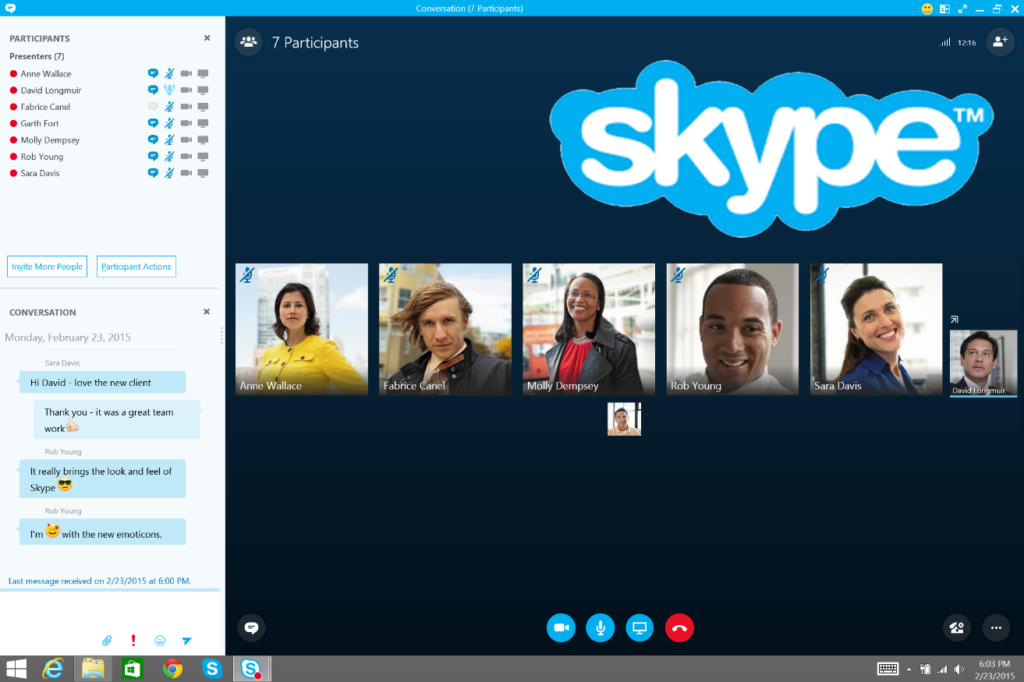
Skype es el servicio más conocido para establecer sesiones virtuales, una buena opción para sesiones de hasta 50 personas conectadas o si se necesita conversar con alguien por voz. Puedes crear una reunión desde su versión online Skype Meet Now, a la que los estudiantes pueden unirse a través de un simple enlace sin tener cuenta de Microsoft. Si lo prefieres, también puede unirse desde una tablet, pero tendrán que registrarse en Skype a través de un email.
Como otras aplicaciones de este tipo, se puede compartir archivos y mostrar la pantalla de tu computadora con imágenes, diapositivas, vídeos, gráficas o una pizarra digital. Si se está utilizando una tablet o ipad se puede compartir una aplicación como Explain Everything o Showme para tener una pizarra en blanco en donde resolver problemas de matemáticas, física, química, etc. escribiendo con precisión con un lápiz digital. Si tienes una pantalla táctil en tu PC, igualmente te será fácil escribir en la pantalla para apoyar tu explicación.
5. WHEREBY
Esta aplicación puede ser la solución más sencilla y rápida para iniciarte en el caso que necesites la asistencia de entre 2 a 4 estudiantes a la vez (límite en su versión gratuita). Para el ingreso de los estudiantes no se necesita una cuenta, solo el profesor abre una cuenta, asigna el nombre al aula (room) y puede compartir con los estudiantes el enlace web generado que permite el acceso a dicha sesión desde cualquier equipo, si se desea ingresar desde cualquier dispositivo Android se debe descargar la App de esta aplicación.
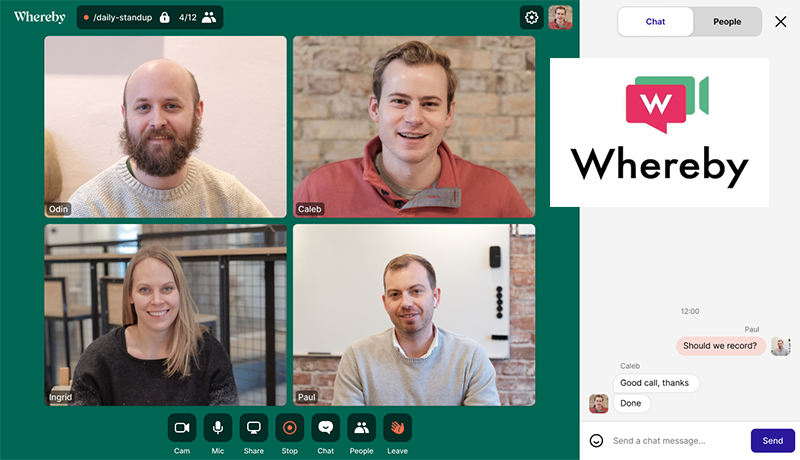
La versión gratuita de Teams permite hasta 300 usuarios, búsqueda limitada de los mensajes antiguos y 10 Gb de almacenamiento para archivos y documentos. Cuenta, además, con integración para casi dos centenares de aplicaciones de terceros.
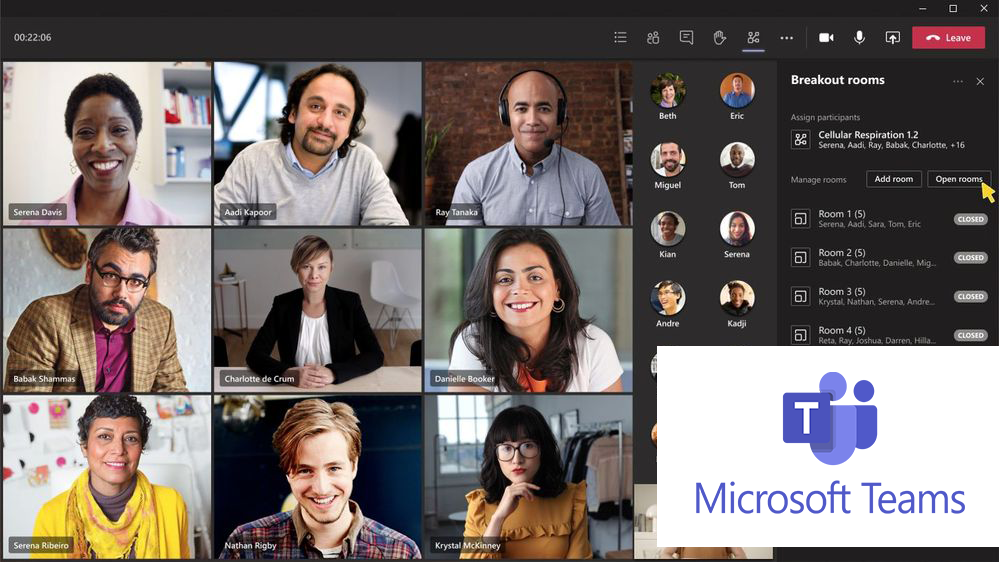
Esta aplicación como todas las otras del mismo rubro, permite compartir pantalla, comunicarse mediante el chat, organizar los eventos a través de una agenda y opciones para gestión de los participantes. Además, permite crear varias salas de chat de temáticas diferenciadas, y que cada usuario (estudiante) participe sólo en algunas de ellas.
Créditos:
Imágenes:https://www.freepik.es/
